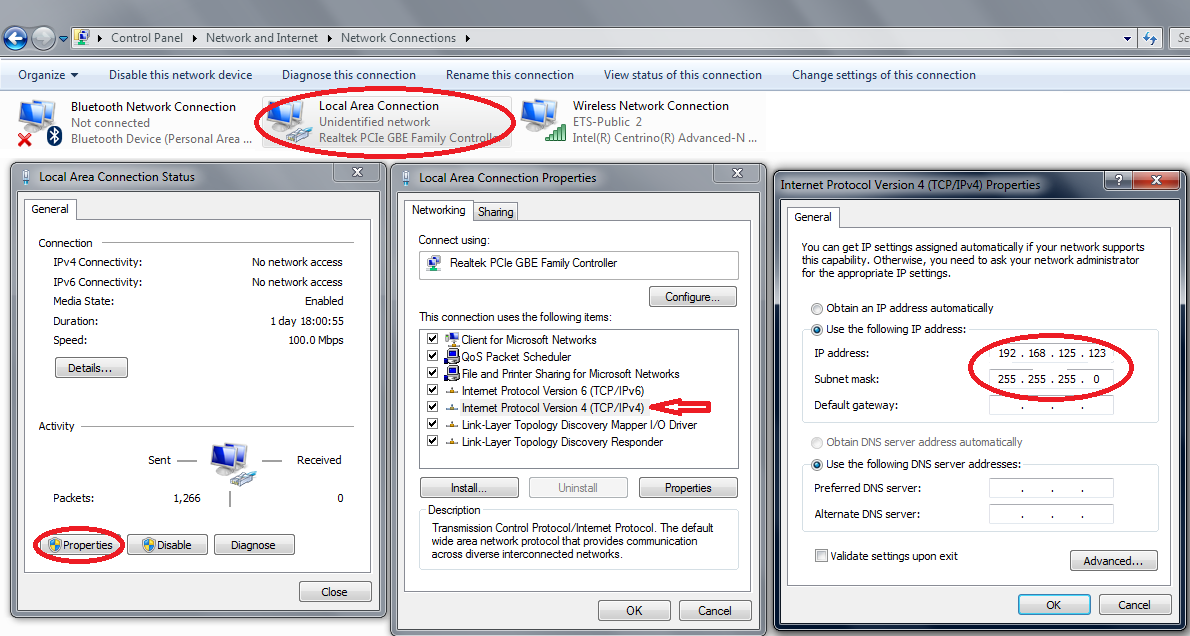Fehlersuche
Das Einrichten des Robotertreibers ist möglicherweise nicht so einfach wie das Offline-Generieren von Programmen (Offline-Programmierung). Sollte die Verbindung nicht funktioniert, finden Sie in den folgenden Schritten einige Tipps zum Auffinden der Fehlerquelle:
1.Stellen Sie sicher, dass die IP des Roboters korrekt ist: Wählen Sie die Ping-Schaltfläche aus dem Roboterverbindungsmenü (oder pingen Sie den Roboter über die Befehlszeile an), um sicherzustellen, dass sich der Roboter und der Computer im selben Netzwerk befinden
2.Legen Sie eine feste IP für den Computer fest, wenn sich der Roboter und der Computer nicht im selben Netzwerk befinden
3.Stellen Sie sicher, dass die Firewall auf dem Computer ausgeschaltet ist, um das Blockieren von Verbindungen zu verhindern
4.Stellen Sie sicher, dass der Kommunikationsanschluss auf der Roboterseite angebracht und verfügbar ist
5.Stellen Sie sicher, dass der Robotersteuerung je nach Controller-Modell entsprechende Anweisungen folgt
6.Doppelklicken Sie im Roboterverbindungsfenster auf Trennen, um den Treiber zum Stoppen zu zwingen, und wählen Sie dann erneut Verbinden, um eine neue Verbindung zu versuchen
Ping Test
Ein Ping Test, überprüft die Erreichbarkeit des Roboters über ein IP Netzwerk.
Folgen Sie diesen Schritten um einen Pingtest in Windows auszuführen:
1.Öffnen Sie die Konsole mittels 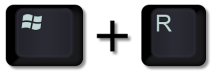
2.Tippen Sie cmd ein und wählen Sie ok.
3.Geben Sie ping IP ein, wobei die IP die IP Ihres Roboters sein soll. Beispiel:
Ping 192.168.125.2
Sie sollten eine Antwort wie im Bild sehen, mit 0% Signalverlust
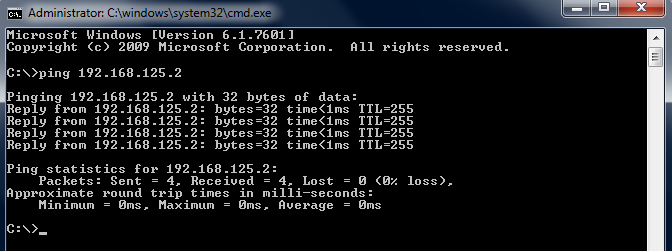
Wenn keine Kommunikation stattfindet, sollten Sie sicherstellen, dass sich die IP des Roboters und des PCs im selben lokalen Netzwerk (LAN) befinden. Es kann erforderlich sein, die Windows-Firewall zu deaktivieren oder eine Regel hinzuzufügen, um die Kommunikation zu ermöglichen
Feste IP einstellen
Befolgen Sie diese Schritte, um die IP eines Computers zu ändern:
1.Wählen Sie Windows Start➔Systemsteuerung➔Netzwerk und Internet➔Netzwerk Verbindungen
2.Doppelklicken Sie auf die LAN-Anschlusskarte
3.Wählen Sie Eigenschaften.
4.Wählen Sie Internetprotokoll Version 4 (TCP / IPv4)
5.Wählen Sie Eigenschaften
6.Geben Sie die IP des Computers gemäß der IP-Adresse des Roboters und einer Subnetzmaske ein.